如何获取本机电脑的IP物理地址信息?
1、第一种方法我们通过图形界面就可以得到,这种方法最为实用,所以首先介绍。
2、第一步,进入windows操作系统主界面后,双击右下角的小电脑图标,弹出本地连接设置窗口。
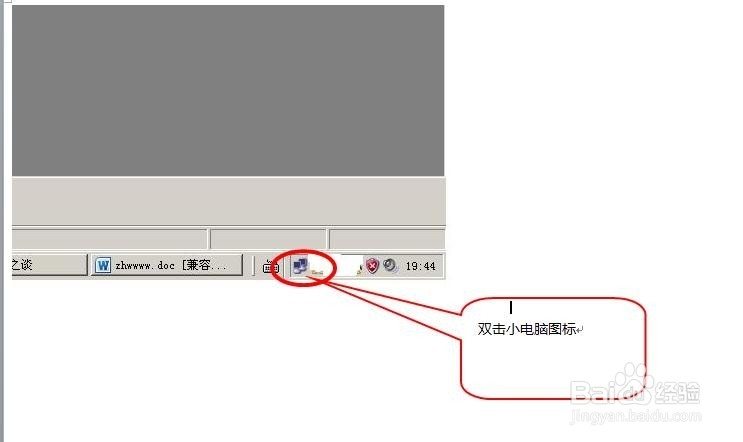

3、第二步,单击“支持”面板即可获得本机电脑缩略的IP物理地址信息。


4、第三步,单击[详细信息]按钮,我们将可以看到详细的IP物理地址信息。


5、第四步,如果我们需要对其进行设置的话,我们可以在“常规面板”中单击[属性]按钮。

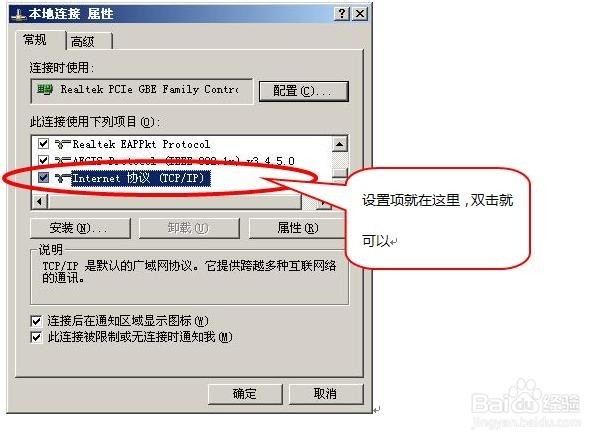
6、第五步,我们就可以根据自己的需要来进行设置了。
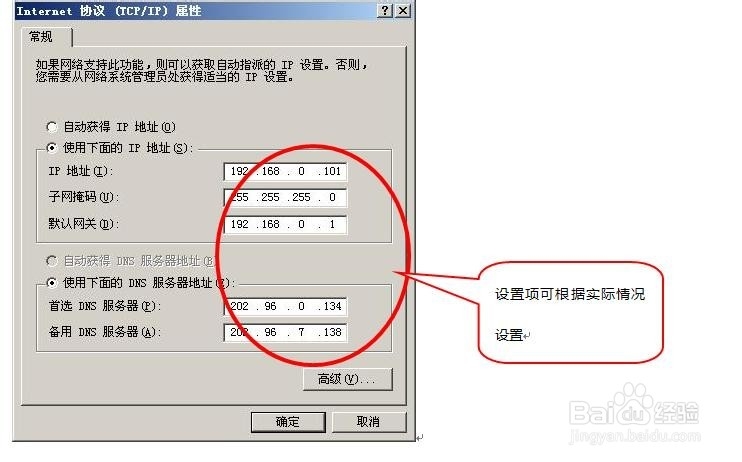
1、第二种方法就是通过命令行输入命令来获取,这两种方法的结果是一样的。
2、第一步,打开开始菜单,然后单击”运行”菜单进入命令行界面。
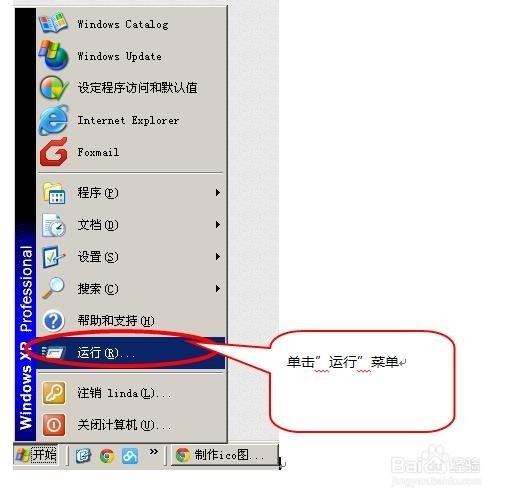
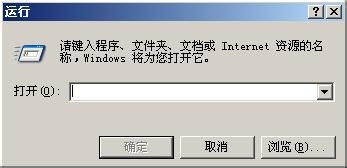
3、第二步,在输入框中输入"cmd"命令,输入完后敲回车或单击[确定按钮]。

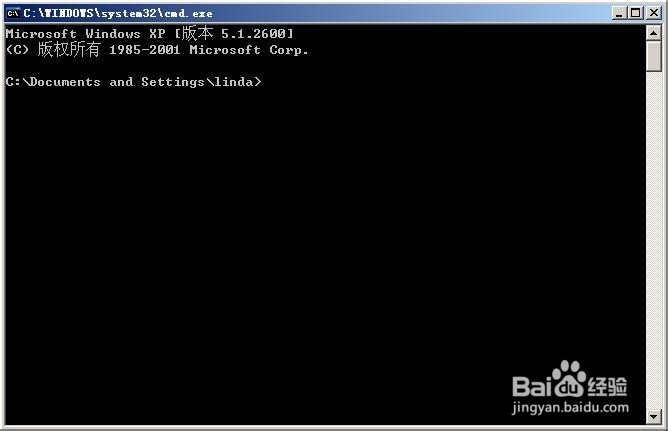
4、第三步,在命令行中输入命令”ipconfig/all”后敲回车。
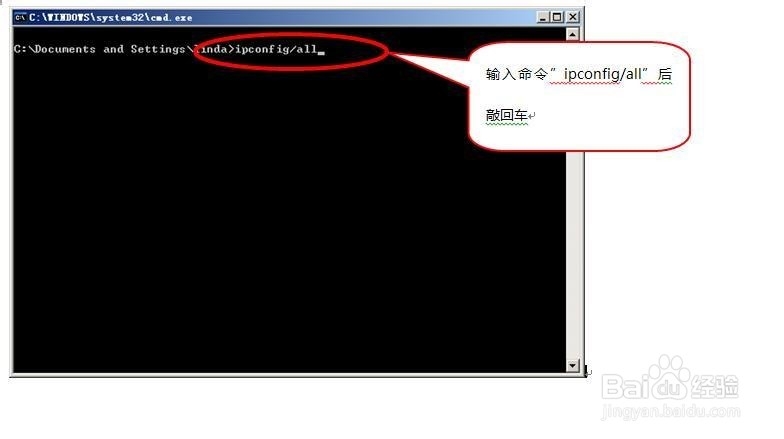
5、第四步, 好了,所有的IP物理地址信息都显示出来了。

声明:本网站引用、摘录或转载内容仅供网站访问者交流或参考,不代表本站立场,如存在版权或非法内容,请联系站长删除,联系邮箱:site.kefu@qq.com。
阅读量:170
阅读量:180
阅读量:40
阅读量:174
阅读量:86